IPhone에서 TV로 AirPlay하는 방법
알아야 할 사항
- 제어 센터에서 iPhone의 AirPlay에 접근할 수 있습니다. AirPlay 아이콘은 아래쪽에 삼각형이 있는 여러 개의 링처럼 보입니다.
- AirPlay를 사용하려면 AirPlay 2 호환 스마트 TV를 사용해야 합니다. TV와 iPhone을 동일한 네트워크에 연결해야 합니다.
- iPhone의 모든 앱이 AirPlay와 호환되는 것은 아니므로 대신 Screen Mirroring을 사용해야 할 수도 있습니다.
이 문서에서는 iPhone에서 지원되는 스마트 TV로 AirPlay하는 방법에 대한 지침을 제공합니다. AirPlay 아이콘을 사용할 수 없는 경우 iPhone을 스마트 TV에 미러링하는 방법에 대한 정보도 포함되어 있습니다.
내 iPhone에서 AirPlay를 어디에서 찾을 수 있습니까?
iPhone에서 음악이나 비디오를 스트리밍하고 있고 다른 기기로 보내려는 경우 스트리밍하려는 앱과 스트리밍하려는 기기가 호환되는 경우 AirPlay를 사용할 수 있습니다. 그렇다면 앱이나 제어 센터의 스트리밍 컨트롤에서 AirPlay 아이콘을 찾을 수 있습니다.
당신이 찾고 있는 것이 AirPlay 앱이라면, 당신은 그것을 찾을 수 없을 것입니다. AirPlay는 스트리밍 앱이 호환될 때 사용할 수 있는 기능이며 모든 앱이 호환되는 것은 아닙니다.
iPhone을 TV에 연결하는 방법이 있습니까?
전용 AirPlay 앱이 필요하지 않다고 해서 iPhone에서 호환되는 기기로 음악이나 비디오를 보내는 데 사용할 수 없는 것은 아닙니다. 모든 앱이 AirPlay와 호환되는 것은 아니지만 iPhone을 TV에 연결하면 화면 미러링을 사용하여 더 큰 화면에서 영화와 앱을 볼 수 있습니다. 그러나 몇 가지 주의사항이 있습니다.
먼저 AirPlay 2 호환 스마트 TV를 사용해야 합니다. TV가 해당 범주에 속하는지 확실하지 않은 경우 다음을 찾을 수 있습니다. AirPlay 2 호환 TV의 전체 목록 및 Apple 웹사이트의 기타 장치. 거기에서 브랜드와 모델을 찾으십시오. 거기에 있다면 훌륭합니다. 그렇지 않은 경우 TV에서 AirPlay를 사용할 수 없습니다.
TV가 호환되는지 확인하면 AirPlay를 사용하는 것이 쉽습니다.
호환되는 앱에서 휴대폰의 비디오 또는 음악을 시작합니다.
화면 오른쪽 상단 모서리에서 아래로 스와이프하여 제어 센터.
-
제어 센터에서 미디어 컨트롤.

미디어 컨트롤이 확장되면 카드 중간쯤에 AirPlay 아이콘이 표시되어야 합니다. AirPlay 컨트롤에 액세스하려면 해당 영역을 탭하십시오.
-
AirPlay 제어 카드에서 미디어를 보낼 TV를 선택합니다. AirPlay를 처음 사용하는 경우 콘텐츠에 대한 TV 액세스를 허용하라는 메시지가 표시될 수 있습니다. 이 경우 화면의 지시를 따르십시오.
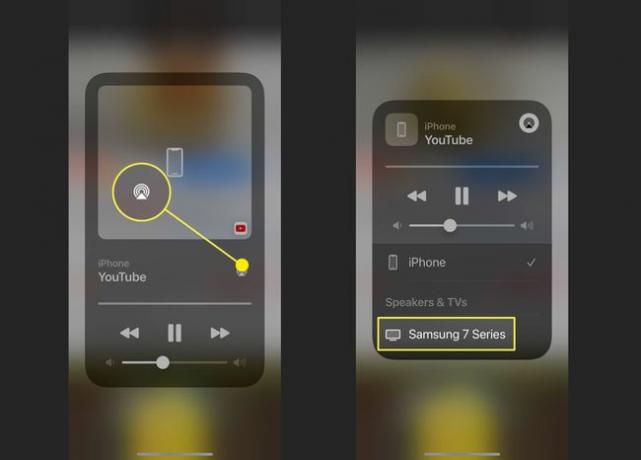
AirPlay 사용이 끝나면 AirPlay로 연결한 기기의 이름을 탭하여 연결을 끊습니다.
Apple TV 없이 iPhone을 TV에 미러링하려면 어떻게 해야 합니까?
AirPlay와 호환되지 않는 휴대전화의 항목을 공유하려는 경우 다음을 수행할 수 있습니다. 대신 화면 미러링 사용. 화면 미러링의 문제는 공유하는 것이 무엇이든 동일한 방향과 휴대전화에서 하는 모든 작업이 큰 화면에서도 이루어지므로 화면.
그러나 작은 화면을 계속 사용하지 않으려는 경우에 유용합니다. 또한 휴대전화를 항상 가로 방향으로 돌려서 더 잘 맞도록 할 수 있습니다. 알림이 화면에서 깜박이는 것을 원하지 않으면 알림을 끄는 것을 잊지 마십시오.
내 TV에서 AirPlay를 받으려면 어떻게 합니까?
AirPlay와 호환되지 않는 TV가 있는 경우 Apple TV 장비를 추가하여 해당 기능을 사용할 수 있습니다. 또는 새로운 AirPlay 호환 제품을 구입할 수 있습니다.
자주하는 질문
-
iPhone에서 Samsung TV로 AirPlay하려면 어떻게 합니까?
iPhone에서 AirPlay 내장을 지원하는 삼성의 QLED 세트 중 하나로 AirPlay하려면 TV의 설정 > 일반적인 > 에어플레이 설정 그리고 AirPlay가 켜져 있는지 확인하십시오. iPhone에서 AirPlay하려는 콘텐츠를 열고 에어플레이 버튼( 나누는 또는 주조 AirPlay가 표시되지 않으면 버튼을 선택한 다음 에어플레이 공유 옵션에서). 삼성 TV를 선택한 다음 메시지가 표시되면 TV에 표시된 4자리 코드를 입력합니다.
-
iPhone에서 Apple TV로 AirPlay하려면 어떻게 합니까?
Apple TV와 iPhone이 동일한 Wi-Fi 네트워크에 있는지 확인한 다음 AirPlay할 콘텐츠를 찾고 에어플레이 단추. 호환되는 기기 목록에서 Apple TV를 선택하고 Apple TV에서 콘텐츠를 즐기십시오.
-
iPhone에서 Roku TV로 AirPlay하려면 어떻게 합니까?
iPhone과 Roku 장치가 동일한 Wi-Fi 네트워크에 있고 Roku 장치가 AirPlay와 호환되는지 확인하십시오. AirPlay할 콘텐츠를 찾은 다음 에어플레이 버튼을 누르고 Roku 장치를 선택하십시오. 또는 스크린 미러링 iPhone의 제어 센터에서 화면의 콘텐츠를 Roku로 전송합니다.
